تعذر تثبيت MP Drivers
-
إذا لم تبدأ عملية التثبيت حتى بعد إدخال القرص المضغوط الخاص بالإعداد في محرك الأقراص بجهاز الكمبيوتر:
ابدأ عملية التثبيت باتباع الإجراء الموضح أدناه.
-
حدد العناصر كما هو موضح أدناه.
-
في نظام التشغيل Windows 8.1 أو Windows 8، حدد رمز المستكشف (Explorer) الموجود في شريط المهام (Taskbar) على سطح المكتب (Desktop)، ثم حدد الكمبيوتر (Computer) من القائمة الموجودة على اليسار.
-
في نظام التشغيل Windows 7 أو Windows Vista، انقر فوق ابدأ (Start)، ثم الكمبيوتر (Computer).
-
في نظام التشغيل Windows Vista، انقر فوق ابدأ (Start) ثم انقر فوق جهاز الكمبيوتر (Computer).
-
في نظام التشغيل Windows XP، انقر فوق ابدأ (Start) ثم انقر فوق جهاز الكمبيوتر (My Computer).
-
-
انقر نقرًا مزدوجًا فوق الأيقونة
 القرص المضغوط (CD-ROM) الموجود بالإطار المعروض.
القرص المضغوط (CD-ROM) الموجود بالإطار المعروض.إذا تم عرض محتويات القرص المضغوط، فانقر نقرًا مزدوجًا فوق MSETUP4.EXE.
إذا تعذّر عليك تثبيت MP Drivers باستخدام القرص المضغوط الخاص بالإعداد، فقم بتثبيتها من موقع الويب الخاص بنا.
 ملاحظة
ملاحظة-
إذا لم يتم عرض رمز القرص المضغوط، فجرِّب الآتي:
-
قم بإخراج القرص المضغوط من الكمبيوتر، ثم أعد إدخاله مرةً أخرى.
-
أعد تشغيل جهاز الكمبيوتر.
إذا لم يظهر الرمز، فحاول استخدام أقراص مختلفة وتأكد من ظهورها. إذا تم عرض الأقراص الأخرى، فهذا يعني أن هناك مشكلة في القرص المضغوط الخاص بالإعداد. اتصل في هذه الحالة بمركز الخدمة.
-
-
-
إذا لم تتمكن من المتابعة بعد ظهور شاشة توصيل الطابعة (Printer Connection):
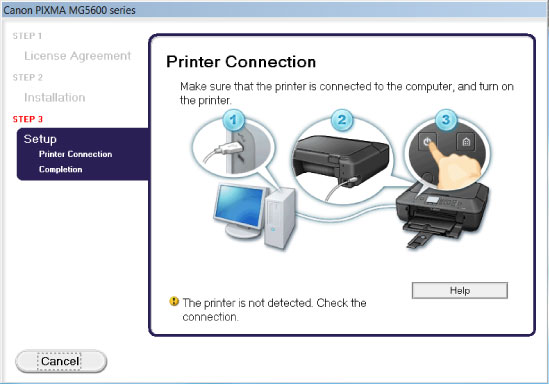
 ملاحظة
ملاحظة-
قد يتم عرض رسالة لم يتم الكشف عن الطابعة. تحقق من التوصيل. (The printer is not detected. Check the connection.) حسب جهاز الكمبيوتر الذي تستخدمه.
-
الفحص رقم 1 تأكد من توصيل كبل USB بإحكام في الجهاز وجهاز الكمبيوتر.
-
الفحص رقم 2 اتبع الإجراء الوارد أدناه لتوصيل الجهاز بجهاز الكمبيوتر مرةً أخرى.
-
قم بإيقاف تشغيل الجهاز.
-
قم بفصل كبل USB من الجهاز وجهاز الكمبيوتر، وأعد توصيله مرةً أخرى.
-
قم بتشغيل الجهاز.
-
-
الفحص رقم 3 إذا تعذر عليك حل المشكلة، فاتبع الإجراء الوارد أدناه لإعادة تثبيت MP Drivers.
-
انقر فوق إلغاء (Cancel).
-
انقر فوق البدء من جديد (Start Over) في شاشة فشل التثبيت (Installation Failure).
-
انقر فوق إنهاء (Exit) في شاشة "PIXMA XXX" (حيث تشير "XXX" إلى اسم الجهاز الخاص بك) ثم قم بإخراج القرص المضغوط.
-
قم بإيقاف تشغيل الجهاز.
-
أعد تشغيل الكمبيوتر.
-
تأكد من عدم وجود أية برامج تطبيقية قيد التشغيل.
-
قم بإدخال القرص المضغوط مجددًا، ثم تثبيت MP Drivers.
-
-
-
وفي حالات أخرى:
قم بإعادة تثبيت MP Drivers.
إذا لم يتم تثبيت MP Drivers بشكل صحيح، فقم بإلغاء تثبيت MP Drivers، وأعد تشغيل جهاز الكمبيوتر، ثم أعد تثبيت MP Drivers.
في حالة إعادة تثبيت MP Drivers، فقم بتثبيت MP Drivers باستخدام القرص المضغوط الخاص بالإعداد أو من موقع الويب الخاص بنا.
 ملاحظة
ملاحظة-
إذا تم إنهاء برنامج التثبيت بشكل إجباري نتيجة لحدوث خطأ في نظام تشغيل Windows، فقد يكون النظام في حالة غير مستقرة وقد لا تتمكن من تثبيت برامج التشغيل. أعد تشغيل الكمبيوتر قبل إعادة التثبيت.
-


